windows10系统下如何清理不常用软件
具体如下:
1、打开开始,并点击倒数第三个设置按钮;
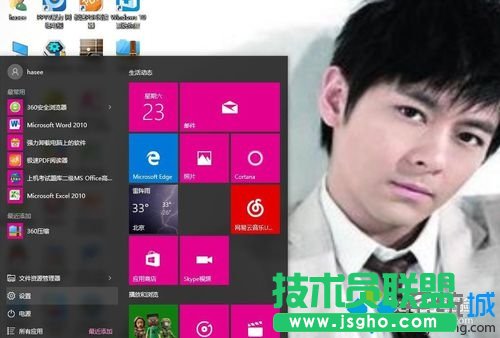
2、选择系统设置,打开系统设置界面;
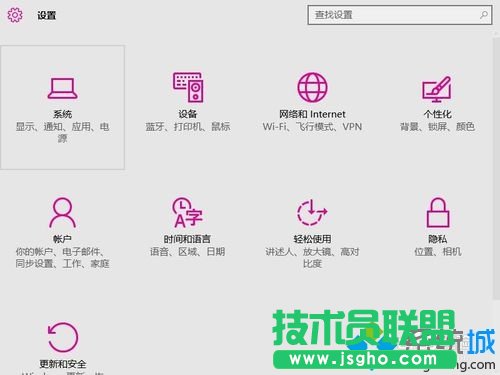
3、点击应用和功能按钮。在第三个滚动条中显示所用驱动器上的应用,可更改盘;
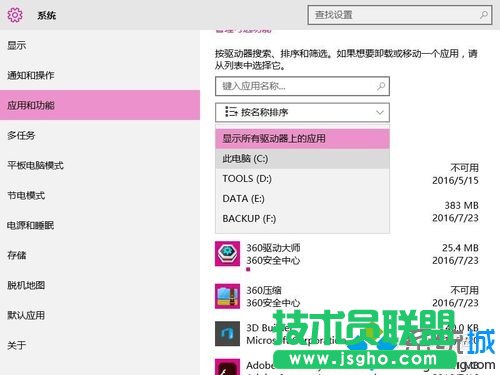
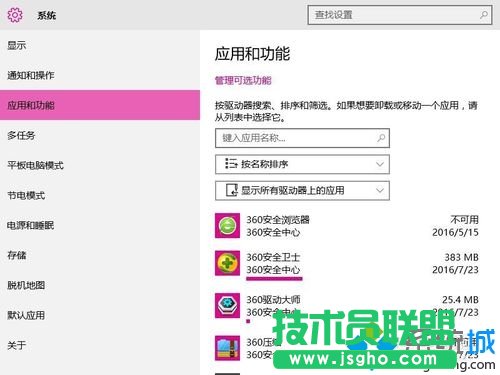
4、在点击任意一个应用,可选择更改或卸载;
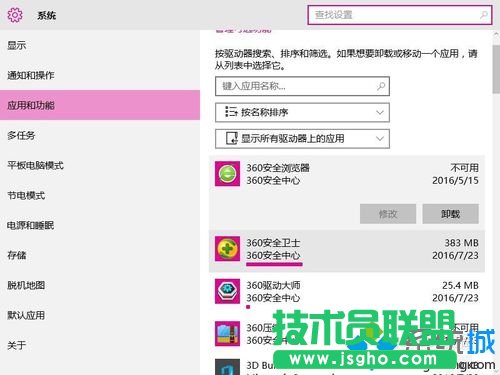
5、或者在系统界面,点击左方的存储,选择任何一个盘,可看到你的盘被什么占用,并进行更改或删除;
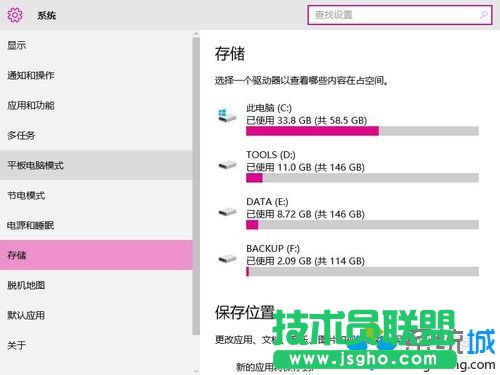
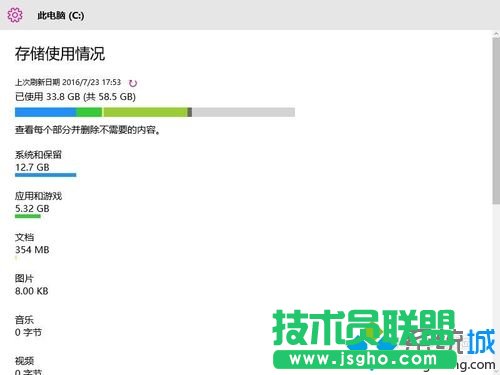
6、滚动鼠标滑轮,可以看到下方可以选择保存的位置,尽量不要保存在C盘,否则,系统会变慢。
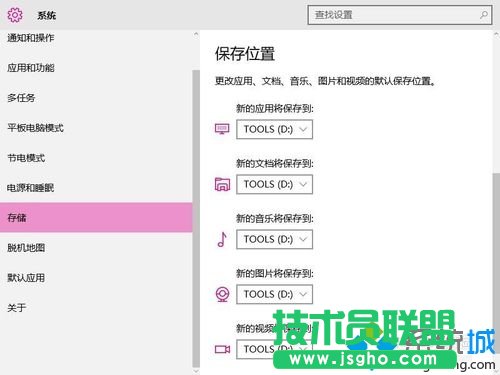
windows10系统查找并清理不常用软件的朋友们赶紧按照上面步骤操作看看吧!